Cara Mengatur Klien L2TP/IPSEC VPN di Linux
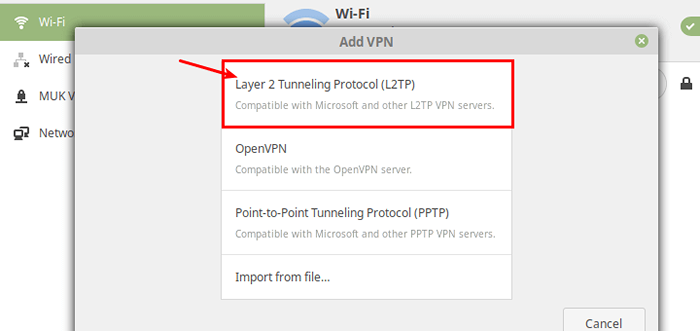
- 3996
- 67
- Daryl Hermiston DVM
L2TP (yang berarti Lapisan 2 Protokol Tunneling) adalah protokol tunneling yang dirancang untuk mendukung jaringan pribadi virtual (koneksi VPN) melalui internet. Ini diimplementasikan di sebagian besar jika tidak semua sistem operasi modern termasuk perangkat yang mampu Linux dan VPN.
Itu L2TP tidak memberikan otentikasi atau mekanisme enkripsi secara langsung ke lalu lintas yang melewati itu, biasanya diimplementasikan dengan rangkaian otentikasi IPSec (L2TP/IPSEC) untuk memberikan enkripsi di dalam L2TP terowongan.
Dalam artikel ini, kami akan menunjukkan cara mengatur L2TP/IPSEC VPN koneksi di Ubuntu dan turunannya dan Fedora Linux.
Panduan ini mengasumsikan bahwa L2TP/IPSEC VPN Server telah diatur dan bahwa Anda telah menerima detail koneksi VPN berikut dari administrator sistem organisasi atau perusahaan Anda.
Gateway IP Address atau Hostname Nama Pengguna dan Kata sandi Pra-shared Key (Secret)
Cara Mengatur Koneksi L2TP VPN di Linux
Untuk menambahkan L2TP/IPSEC Opsi untuk NetworkManager, Anda perlu menginstal NetworkManager-L2TP VPN plugin yang mendukung NetworkManager 1.8 dan nanti. Itu memberikan dukungan untuk L2TP Dan L2TP/IPSEC.
Untuk menginstal L2TP Modul pada distribusi Linux yang berbasis di Ubuntu dan Ubuntu, gunakan PPA berikut.
$ sudo add-apt-repository PPA: nm-l2tp/network-manager-l2tp $ sudo apt-get update $ sudo apt-get install network-manager-l2tp network-manager-l2tp-gnome
Pada Rhel/centos dan fedora Linux, gunakan perintah DNF berikut untuk menginstal L2TP modul.
# DNF Instal XL2TPD # DNF Instal NetworkManager-L2TP # DNF Instal NetworkManager-L2TP-GNOME atau # YUM Instal XL2TPD # YUM Instal NetworkManager-L2TP # YUM Instal NetworkManager-L2TP-GNOME
Setelah instalasi paket selesai, klik Anda Pengelola jaringan ikon, lalu pergi ke Pengaturan jaringan.
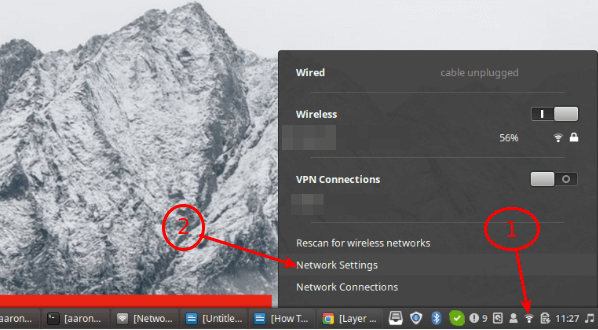 Akses Pengaturan Jaringan
Akses Pengaturan Jaringan Selanjutnya, tambahkan koneksi VPN baru dengan mengklik pada (+) tanda.
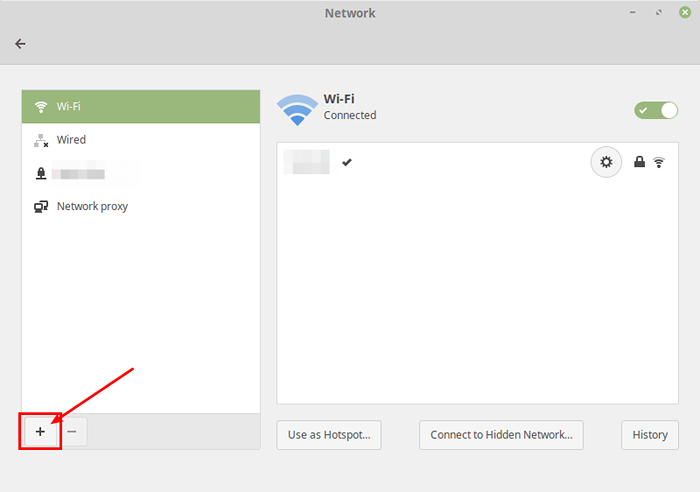 Tambahkan koneksi VPN baru
Tambahkan koneksi VPN baru Lalu pilih Layer 2 Tunneling Protocol (L2TP) Opsi dari jendela pop-up.
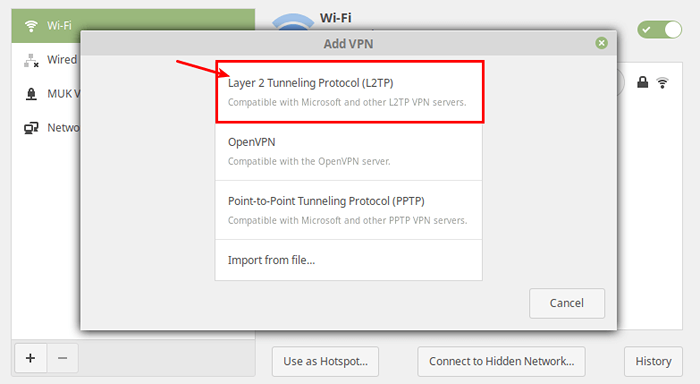 Pilih Protokol Lapisan 2 Tunneling
Pilih Protokol Lapisan 2 Tunneling Selanjutnya, masukkan detail koneksi VPN (alamat IP gateway atau nama host, nama pengguna dan kata sandi) yang Anda terima dari administrator sistem, di jendela berikut.
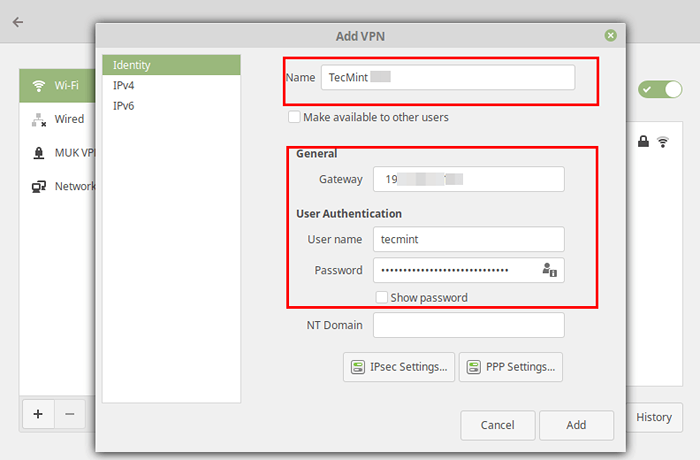 Tambahkan detail VPN
Tambahkan detail VPN Selanjutnya, klik Pengaturan IPSEC untuk memasukkan kunci yang dibagikan sebelumnya untuk koneksi. Lalu aktifkan Terowongan IPSec ke Host L2TP, masukkan (atau salin dan tempel) tombol pra-dibagikan dan klik ok.
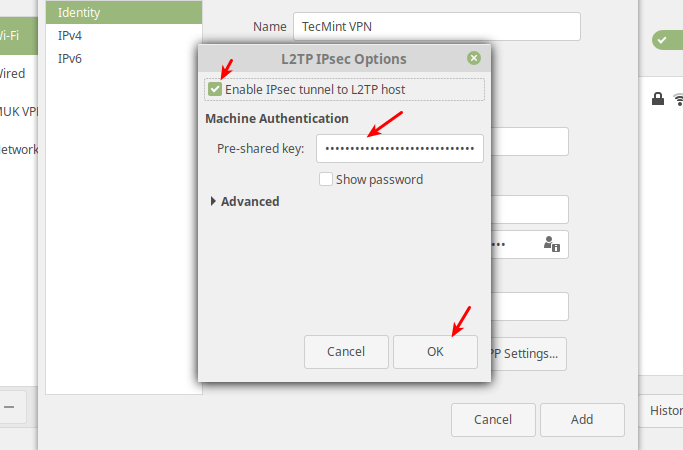 Tambahkan kunci pra-dibagikan
Tambahkan kunci pra-dibagikan Setelah itu, klik Menambahkan. Sekarang koneksi VPN baru Anda harus ditambahkan.
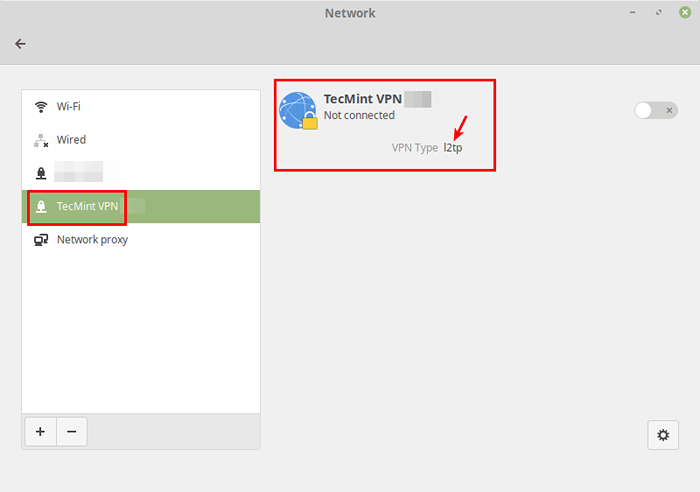 Koneksi VPN dibuat
Koneksi VPN dibuat Selanjutnya, nyalakan koneksi VPN untuk mulai menggunakannya. Jika detail koneksi benar, koneksi harus berhasil dibuat.
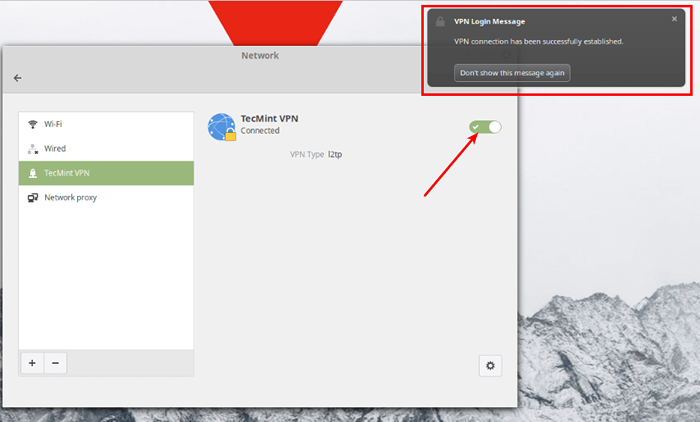 Aktifkan koneksi VPN
Aktifkan koneksi VPN 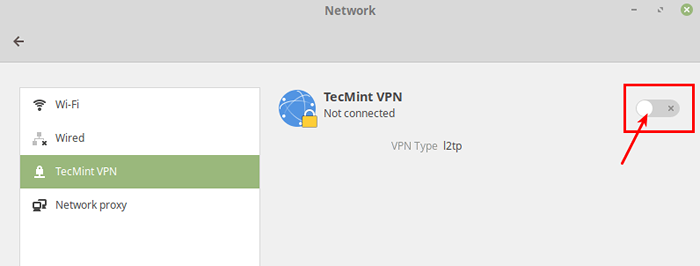 Koneksi VPN yang diaktifkan
Koneksi VPN yang diaktifkan Terakhir, uji jika VPN berfungsi dengan baik. Anda dapat memeriksa alamat IP publik komputer Anda untuk mengonfirmasi ini dari browser web: sekarang harus menunjuk ke IP gateway.
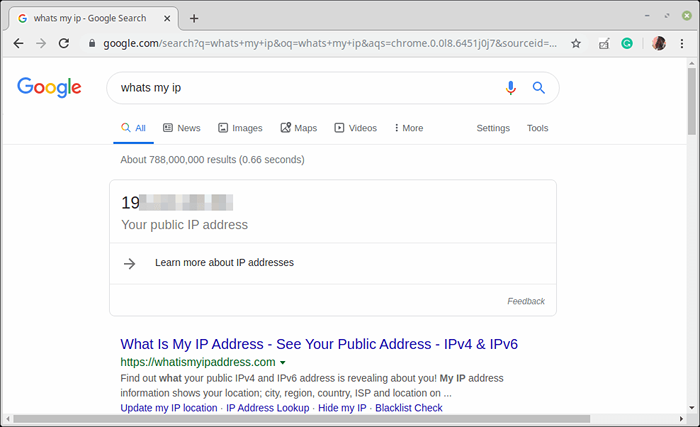 Konfirmasikan Koneksi VPN Anda
Konfirmasikan Koneksi VPN Anda Itulah akhir dari artikel ini. Jika Anda memiliki pertanyaan atau pemikiran untuk dibagikan, hubungi kami melalui formulir umpan balik di bawah ini.
- « Cara Mengatur Cluster Redis di Centos 8 - Bagian 3
- Cara mengatur VPN berbasis IPSEC dengan Strongswan di Centos/RHEL 8 »

